כיצד גיבוי לוח השנה ב - iPhone X / 8/7/6
לוחות שנה! הם מכילים את השגרה והפגישות היומיות שלך, מזכיר לך מה לעשות ואיפה ללכת הלאה. אפילו בחיינו האישיים והמקצועיים, לוחות השנה ממלאים תפקיד חיוני בפעילות היומיומית שלנו ושומר עליו על המסלול. לרוע המזל, אנשים המשתמשים ביומנים במכשיר iOS עומדים בפני סיכון לשחיתות נתונים או אפילו למחיקה. לכן, עדיף להם לעשות זאת באופן קבוע גיבוי לוח השנה של iPhone ל- iCloud או אפילו להשתמש באפליקציה עצמאית פופולרית כדי לבצע גיבוי מיידי. הן iCloud והן שיטת צד ג 'מורחבות במדריך מפורט זה.
פתרון 1: גיבוי לוח השנה של iPhone למחשב / Mac
https://www.tenorshare.com/products/icarefone.html הוא הדור הבא של כלי צד שלישי עם מגוון רחב של תכונות. ובכן, אם אתם מחפשים לגבות את לוח השנה של ה- iPhone למחשב, יהיו לכם אפשרויות רשמיות אחרות אך שום דבר לא יספק לכם את הגמישות כמו Tenorshare iCareFone. בעיקרון, אם אתה מוכן לגבות את לוח השנה שלך, עליהם להיות חשובים מאוד, המכילים תזמונים ומינויים חשובים מחיי היומיום שלך. אבל אם אתה מגבה את לוח השנה של ה- iPhone ומגלה שהוא לא ניתן לקריאה אלא אם תשחזר את הקובץ, זה יכול להיות קטסטרופלי עבורך.
Tenorshare iCareFone מספק לך דרך להסתובבטכניקות קונבנציונאליות אלה. זה נותן לך את האפשרות לבצע גיבוי סלקטיבי של קבצים גם ב- Mac וגם ב- Windows, ולאחר מכן תוכל להשתמש בקלות בקבצים המגובים הללו לפי הנוחות שלך.
אז הנה כיצד לגבות את לוח השנה של ה- iPhone באמצעות תכונת "גיבוי ושחזור" של Tenorshare iCareFone:
1. התחל בהורדת הגרסה האחרונה של התוכנה במחשב שלך.
2. ואז כבל USB לחיבור האייפון והמחשב.
3. זכור שבפעם הראשונה, עד שתפתח את הנעילה של ה- iPhone שלך ולחץ על ההודעה המוקפצת האומרת "סמוך על מחשב זה", החיבור לא ייווצר.
4. כעת, הפעל את Tenorshare iCareFone.
5. החלון הראשי יופיע על המסך, לחץ על התכונה "גיבוי ושחזור".

6. החלון הבא יספק לך סוגים שונים של קבצים וכולם יסומנו.
7. בנוחות, אתה יכול לבטל את כל הקבצים שאתה רוצה. במצב זה בחר "לוחות שנה", הוא נמצא תחת "נתונים פרטיים".

8. כעת, לאחר שבחרת "לוחות שנה", פשוט לחץ על כפתור "גיבוי" למטה כדי להתחיל בתהליך.
כל נתוני לוח השנה מגובים כעת במחשב שלך.
כעת, אם ברצונך לשחזר אותו, בצע את הצעדים הבאים:
1. חבר את האייפון והמחשב שלך יחד.</ li>
הפעל את התוכנה שוב ובחר באפשרות גיבוי ושחזור.</ li>
3. בחר באפשרות תצוגה כדי להציג תצוגה מקדימה של קבצי הגיבוי.</ li>

4. כעת בחר בגיבוי שביצעת בעבר של לוח השנה.</ li>
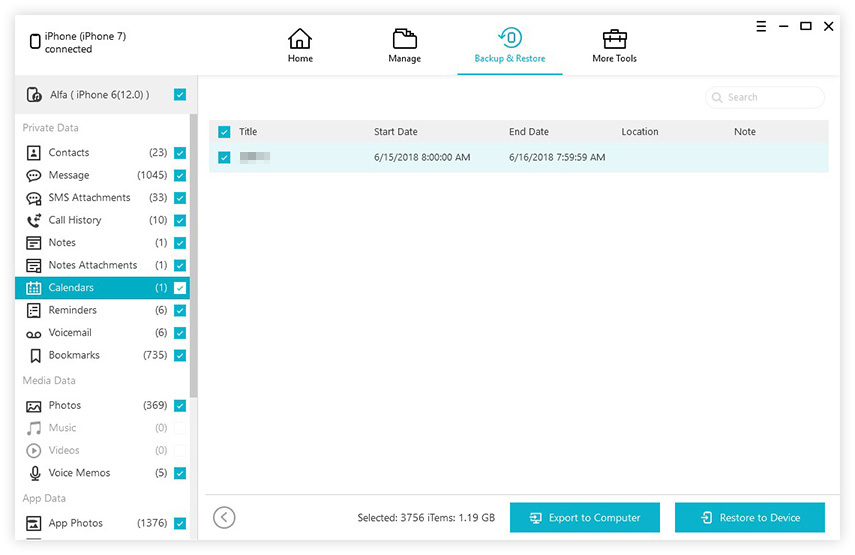
5. בחר לוח שנה ולחץ על "ייצוא למחשב" או "שחזור למכשיר" כדי לשחזר נתונים.</ li>
החלק הטוב ביותר בשימוש ב- iCareFone של Tenorshareהתוכנית היא שהיא מאוד ידידותית למשתמש ומאפשרת לך לגבות באופן סלקטיבי את הנתונים הרצויים. כמו כן, הכלי נתמך על ידי פלטפורמת MacOS ו- Windows המאפשרת גמישות.
פתרון 2: גיבוי לוח השנה של ה- iPhone ל- iCloud
אין יישומים רבים הזמיניםיעיל כמו iCloud. זוהי אפליקציה בת עשור שמספקת אפל למשתמשים ב- iOS לצורך תמיכה. האפליקציה מופיעה בפלטפורמות מרובות ומסוגלת ליצור גיבוי ביעילות. יש לו גם אפשרות לגבות את לוח השנה של iCloud. למרות של לוח שנה יש משמעות רבה עבור משתמשים רבים, לרוב האנשים אין מושג כיצד לגבות את לוח השנה של iPhone ל- iCloud. ההליך פשוט מאוד, ראשית, עליכם לאפשר את iCloud כך שתוכל לגבות את נתוני לוח השנה ואז תוכלו לגשת אליהם באתר iCloud.
1. אז, ראשית, בטל את נעילת ה- iPhone שלך ועבור אל הגדרות.
2. כעת, הזן את הפרופיל שלך ובחר iCloud.
3. בתחתית הרשימה תוכלו למצוא את אפשרות הגיבוי.
4. אך לפני כן עליך להחליף את התיבה לצד האפשרות "לוח שנה" כדי להפעיל אותה.
5. כעת תוכלו להקיש על אפשרות הגיבוי ואז לבחור באפשרות “גיבוי עכשיו” לגיבוי הקבצים.
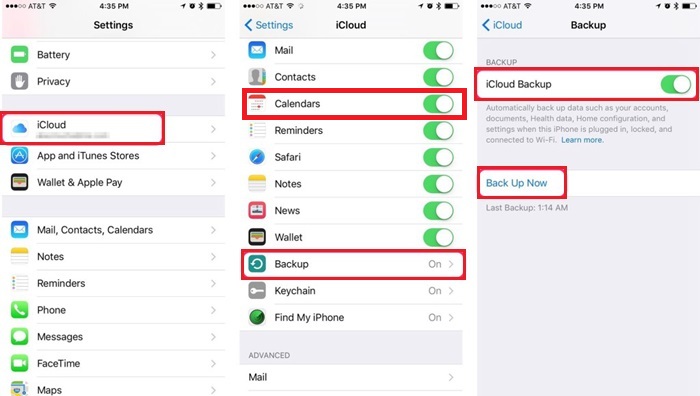
כך גיבוי לוח השנה וזה רק החלק הראשון של התהליך. עכשיו אתה צריך להיכנס ל- iCloud.com כדי לגשת לקובץ זה.
1. עבור שלב זה, אתה יכול להשתמש במחשב האישי שלך או ב- Mac.
2. פתח דפדפן במחשב שלך והקלד את www.iCloud.com.
3. כעת, ציין את תעודת הזהות והסיסמה שלך בכדי להכנס לפרופיל שלך.
4. כעת, על המסך, רשימה ארוכה של סוגי נתונים זמינים תופיע עבורך.
5. מכאן פשוט מאוד, בחרו לוחות שנה והכל יהיה נגיש כעת.

זה היה החלק האחרון והאחרון של הפיתרון. שיטה זו מעט מורכבת בהשוואה ל- iCareFone אך היא יעילה בכל זאת.
סיכום
לכן, ליומנים יש חשיבות רבה וזהזה יהיה קטסטרופלי אם איכשהו תאבד ממנו נתונים יקרים. יהיה הגיוני ליצור גיבויים של קובץ זה ולשמור אותו במקום בטוח. המאמר מספר לכם על שתי השיטות האמינות ביותר. באחת מהשיטות תשתמשו באפליקציית iCloud הרשמית כדי לבצע גיבוי של לוח השנה ואז תוכלו לגשת אליו מ- iCloud.com. לגבי האחרת, אתה הולך להשתמש באפליקציה של צד שלישי בשם Tenorshare iCareFone שתבצע באופן מיידי גיבוי של הקובץ ותשמור אותו במקום בטוח במחשב שלך. זה תלוי בך לבחור באפשרות הטובה יותר. לדברינו, iCareFone מנצח זאת, מכיוון שהוא קל יותר לשימוש וכל תהליך העבודה הרבה יותר מהיר. מומלץ מאוד!









